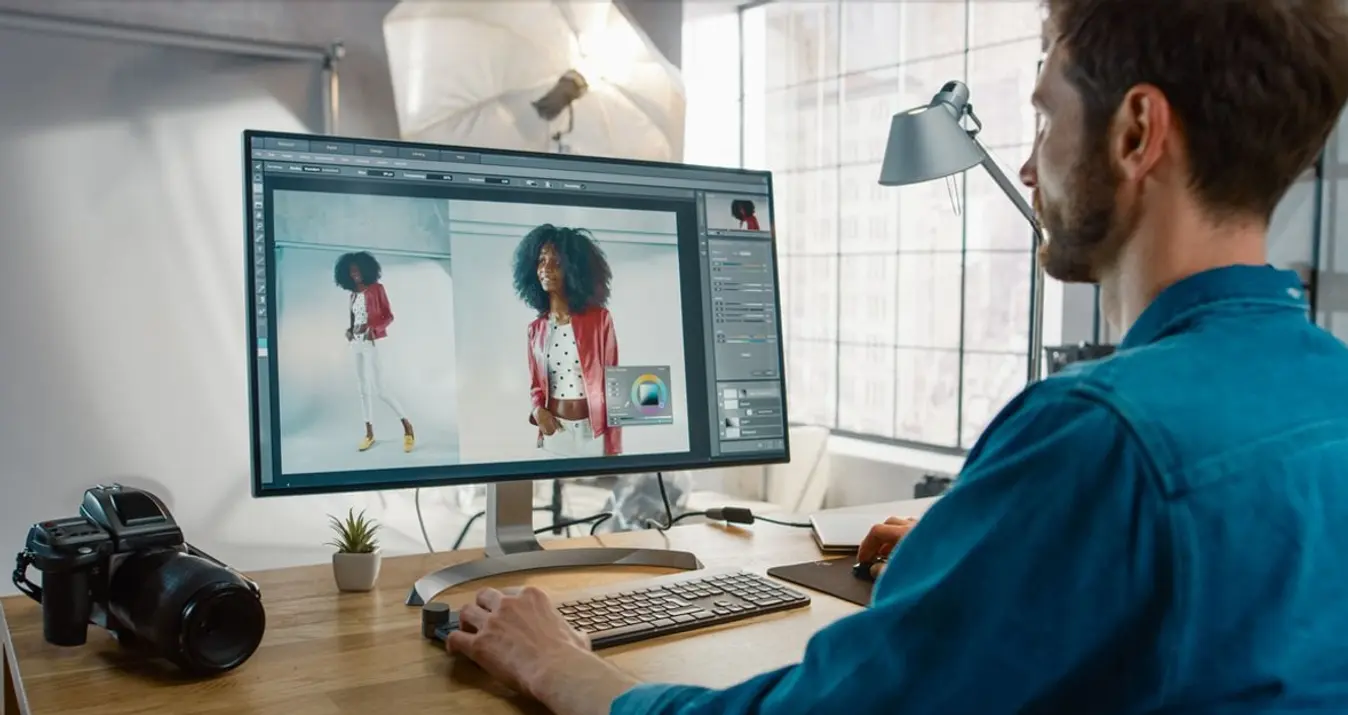5 consigli fotografici per uno stile dark
Ottobre 20, 2025

Scopri come ottenere immagini dallo stile dark e affascinante. Questa guida ti insegna a scattare e modificare foto dall’atmosfera profonda e intensa.
In un mondo pieno di foto luminose e vivaci sui social media, le immagini scure e affascinanti possono davvero catturare l'attenzione e distinguersi. Tuttavia, può essere difficile trovare buoni consigli su come creare questo stile, dato che la maggior parte dei suggerimenti online tende a concentrarsi su come schiarire le foto.
Questo articolo colma quella lacuna, offrendo consigli pratici su come scattare e modificare foto che abbracciano un'estetica più cupa.
Foto editor avanzato ma facile da utilizzare
Get Luminar Neo NowPerché un'Estetica Scura
Le immagini scure eccellono per semplicità e mistero. Considera questo esempio: gli occhi del soggetto sono perfettamente a fuoco e la texture è vivida, attirando immediatamente l'attenzione. Tuttavia, senza un contesto chiaro, gli spettatori potrebbero non cogliere l'intento della foto.
Quando oscuri il soggetto per creare una silhouette, l'immagine acquisisce una nuova dimensione di forza e fascino, catturando l'attenzione degli utenti in modo più efficace.
Questa tecnica, insieme ad altre trattate di seguito, ti aiuterà a creare immagini suggestive con un'estetica scura in grado di emergere tra una miriade di foto convenzionali.
Consigli per Scattare Foto Scure
Quando ci si avventura nella fotografia scura, è fondamentale non solo ridurre la luce, ma usarla in modo strategico. Tieni a mente questi punti chiave:
1. Evidenziare
Scattare semplicemente in condizioni di scarsa illuminazione può portare a un'immagine piatta e poco interessante. Invece, introduci un punto di interesse con un'illuminazione mirata. Ad esempio, nella foto sotto, ho utilizzato una luce a soffitto per creare un accento che illumina la scena, aggiunge profondità e migliora la percezione dello spazio, man mano che la luce si affievolisce sul soffitto e sul pavimento.
Leggi anche: Come pubblicare un panorama su Instagram?

2. Direzione della Luce
La direzione da cui la luce colpisce il soggetto può alterare radicalmente l'atmosfera e l'impatto delle tue foto scure. Considera sempre come la luce interagisce con il soggetto.
Controluce
Questa tecnica può essere utilizzata per creare silhouette potenti, aggiungendo mistero e drammaticità alle tue immagini, come mostrato nella foto seguente.
Luce Diagonale
Illuminare il soggetto da un'angolazione diagonale può introdurre una sensazione di profondità e volume, rendendo lo spazio più dinamico e interessante.
Pensa attentamente a quale direzione della luce cattura meglio l'essenza di ciò che stai cercando di esprimere. Manipolando consapevolmente la luce, le tue foto rifletteranno più accuratamente le tue intenzioni artistiche.
Strumenti esclusivi e infinite possibilità in un unico editor AI
ESPLORA ORA!5 Consigli per Ritoccare Foto Scure con Luminar Neo
Catturare la foto scura perfetta direttamente dalla fotocamera può essere complicato a causa delle impostazioni di esposizione difficili da bilanciare. Tuttavia, con le giuste tecniche di ritocco, puoi trasformare le tue immagini in scene suggestive e cupe come le avevi immaginate. Ecco cinque metodi efficaci per migliorare le tue foto scure durante la fase di post-produzione:
1. Riduci l'Esposizione
Uno dei modi più semplici per accentuare l'atmosfera di una foto è abbassare l'esposizione. Puoi effettuare questa regolazione nella sezione "Sviluppo".

Riducendo l'esposizione, non solo scurisci la foto, ma diminuisci anche la visibilità di eventuali riflessi indesiderati, aiutando a focalizzare maggiormente l'attenzione sul soggetto.
Ecco un esempio in cui ho regolato l'esposizione a -2,61:
Come puoi vedere, abbassare l'esposizione ha ridotto notevolmente la luminosità, migliorando l'estetica scura generale e facendo risaltare di più il soggetto.
2. Aumenta il Contrasto
Quando abbassi l'esposizione per scurire un'immagine, il soggetto potrebbe diventare meno definito. Per contrastare questo effetto e riportare chiarezza alla tua foto, aumentare il contrasto può essere molto efficace. Regolare il contrasto esalta le differenze tra le aree chiare e scure, facendo risaltare maggiormente il soggetto.
In Luminar Neo, puoi regolare il contrasto tramite diverse impostazioni:
- Contrasto Intelligente: Questo strumento regola il contrasto in modo intelligente, senza alterare eccessivamente l'aspetto naturale della foto. In questo esempio, ho aumentato il contrasto intelligente per migliorare la chiarezza e la definizione dell'immagine.
- Luci: Aumentare le luci aiuta a mettere in evidenza e accentuare gli elementi chiave del soggetto. Questa regolazione fa risaltare le parti più luminose dell'immagine.
- Ombre: Abbassare le ombre intensifica le aree più scure della foto, migliorando la profondità dello sfondo e focalizzando maggiormente l'attenzione sul soggetto.
Ecco un'applicazione pratica di queste regolazioni:
Come puoi vedere, le regolazioni hanno migliorato significativamente la foto, enfatizzando in particolare la bellezza dei fiori rendendoli più vibranti contro uno sfondo scuro e attenuato.
3. Riduci i Dettagli per un Effetto Più Morbido
Anche se aumentare il contrasto può aiutare a far risaltare il soggetto nelle foto scure, può anche creare transizioni troppo nette tra le aree chiare e scure, dando all'immagine un aspetto innaturale. Per evitare questo problema, considera l'idea di ammorbidire o ridurre i dettagli dell'immagine.
In Luminar Neo, puoi regolare vari livelli di dettaglio:
- Dettagli Piccoli: Sono le texture più fini e le sfumature più sottili dell'immagine. Ridurli può aiutare a levigare imperfezioni o rumore granuloso che diventano più evidenti dopo l'aumento del contrasto.
- Dettagli Medi: Questa impostazione agisce su elementi leggermente più grandi rispetto ai dettagli piccoli. Diminuirli aiuta a rendere più fluide le transizioni tra le texture.
- Dettagli Grandi: Sono gli elementi più visibili nell'immagine. Abbassare l'intensità di questi dettagli può ammorbidire notevolmente l'aspetto generale della foto, contribuendo a creare un'atmosfera più delicata.
Dopo aver regolato i livelli di dettaglio in base alle tue preferenze, il risultato dovrebbe essere un'immagine più morbida e armoniosa, come mostrato nell'esempio qui sotto: